코드 세트 스타일 또는 횡단 레이블 세트를 사용하여 코리더 점 코드에 레이블을 지정할 수 있습니다. 다음 절차에서 설명하는 횡단 레이블 세트를 사용할 때 레이블 세트에 코리더 점 레이블 스타일을 포함할 수 있습니다.
코리더 점 레이블 스타일을 포함하는 레이블 세트를 사용할 때 다음 그림과 같이 서로 겹치지 않게 레이블을 엇갈리게 배치할 수 있습니다.
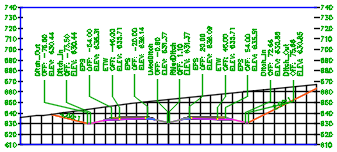
횡단 레이블 세트를 사용하여 횡단 뷰에서 코리더 점 코드에 레이블을 지정하려면
- 코리더가 포함된 기존 도면을 엽니다.
- 도구공간 설정 탭에서 일반
 다용도 스타일
다용도 스타일  코드 세트 스타일을 확장합니다.
코드 세트 스타일을 확장합니다. - 코드 세트 스타일 노드를 마우스 오른쪽 버튼으로 클릭한 후 새로 만들기를 클릭하거나, 기존 코드 세트 스타일을 마우스 오른쪽 버튼으로 클릭한 후 편집을 클릭합니다.
- 코드 세트 스타일 대화상자의 코드 탭을 사용하여 횡단구성요소 점을 코드 세트 스타일에 추가합니다.
- 레이블을 지정할 점 코드에 레이블 스타일을 지정합니다. 주: 레이블 세트가 적용될 것이므로, 이러한 레이블 스타일은 횡단 뷰의 점 코드에 직접 사용되지 않고, 여기서 스타일을 지정하여 점에 레이블을 지정할지 여부를 제어합니다(아래 13단계 참조).
- 필요한 경우 대화상자의 다른 설정을 변경하고 확인을 클릭합니다.
- 도구공간 설정 탭에서 횡단면
 레이블 스타일
레이블 스타일  코리더 점을 확장합니다.
코리더 점을 확장합니다. - 코리더 점 노드를 마우스 오른쪽 버튼으로 클릭한 후 새로 만들기를 클릭하거나 기존 레이블 스타일을 마우스 오른쪽 버튼으로 클릭한 후 편집을 클릭합니다.
- 레이블 스타일 작성기 대화상자를 사용하여 스타일을 설정하고 확인을 클릭합니다.
- 도구공간 설정 탭에서 횡단면
 레이블 스타일
레이블 스타일  레이블 세트를 확장합니다.
레이블 세트를 확장합니다. - 레이블 세트 노드를 마우스 오른쪽 버튼으로 클릭한 후 새로 만들기를 클릭하거나 기존 레이블 세트를 마우스 오른쪽 버튼으로 클릭한 후 편집을 클릭합니다.
- 횡단면 레이블 세트 대화상자의 레이블 탭을 사용하여 코리더 점 유형을 레이블 세트에 추가합니다.
- 스타일 열을 사용하여 레이블 스타일을 지정합니다. 중요사항: 코리더 점 레이블 스타일은 코드 세트 스타일의 점에 이미 레이블 스타일을 지정한 점에만 적용됩니다(위 4단계 참조). 코리더 점 레이블 스타일은 횡단 뷰 내 코드 세트 스타일에 지정된 스타일만 재지정합니다.
- 레이블 스태거 열을 사용하여 점 코드 레이블이 서로 겹치지 않도록 하는 스태거 옵션을 지정합니다.
- 필요한 경우 대화상자의 다른 설정을 변경하고 확인을 클릭합니다.
- 홈 탭
 종단 및 횡단 뷰 패널
종단 및 횡단 뷰 패널  단면 검토선 찾기을 클릭합니다. 선형을 선택하고 단면 검토선 도구 도구막대를 사용하여 단면 검토선을 작성합니다.
단면 검토선 찾기을 클릭합니다. 선형을 선택하고 단면 검토선 도구 도구막대를 사용하여 단면 검토선을 작성합니다. - 도구공간 설정 탭에서 횡단 뷰
 피쳐 설정 편집을 마우스 오른쪽 버튼으로 클릭합니다.
피쳐 설정 편집을 마우스 오른쪽 버튼으로 클릭합니다. - 피쳐 설정 편집 - 횡단 뷰 대화상자의 횡단 뷰 작성에서 코리더 점 코드 레이블 지정 방법 설정이 횡단 레이블 세트로 설정되었는지 확인합니다. 필요에 따라 다른 설정을 지정하고 확인을 클릭합니다.
- 홈 탭
 종단 및 횡단 뷰 패널
종단 및 횡단 뷰 패널  다중 횡단 뷰 작성 찾기을 클릭합니다.
다중 횡단 뷰 작성 찾기을 클릭합니다. - 다중 횡단 뷰 작성 마법사에서 횡단 화면표시 옵션 페이지를 클릭합니다.
- 그릴 횡단면 선택 영역에서 코리더에 대해 그리기 확인란이 선택되어 있는지 확인합니다.
- 코리더 행에서 레이블 세트 열을 클릭하여 레이블 세트 선택 대화상자를 표시합니다.
- 코리더 점 레이블 유형을 추가한 레이블 세트를 선택하고 확인을 클릭합니다.
- 코리더 행에서 스타일 열을 클릭하여 스타일 선택 대화상자를 표시합니다.
- 이 절차의 이전 단계를 사용하여 설정한 코드 세트 스타일을 선택하고 확인을 클릭합니다.
- 횡단 뷰 작성을 클릭하고 도면에서 횡단 뷰에 대한 위치를 선택합니다.
코리더를 포함하는 도면에서 코드 세트 스타일을 설정합니다.
코리더 점에 대한 횡단면 레이블 스타일을 설정합니다.
횡단면 레이블 세트를 설정합니다.
코리더에 대한 단면 검토선이 아직 없는 경우 작성합니다.
횡단 및 횡단 뷰를 작성하기 전에 코리더 점 코드 레이블 형식 설정을 지정합니다.
횡단 및 횡단 뷰를 작성합니다.
횡단 레이블 세트를 사용하도록 기존 코리더 점 레이블을 변경하려면
횡단 코드 세트 스타일을 사용하는 코리더 점 코드 레이블이 이미 도면에 있을 경우 횡단 레이블을 편집하여 코리더 점 레이블 유형을 횡단 레이블 세트에 추가할 수 있습니다. 그런 다음 횡단 코드 세트 스타일 레이블의 화면표시를 끌 수 있습니다.
- 기존 횡단 뷰에서 코리더를 마우스 오른쪽 버튼으로 클릭한 후 레이블 편집을 클릭합니다.
- 횡단면 레이블 세트 대화상자의 레이블 탭을 사용하여 코리더 점 유형을 레이블 세트에 추가합니다.
- 확인을 클릭합니다.
- 명령행에 CorridorSectionLabelsConvert를 입력합니다.
- 변환할 그룹에서 횡단 뷰를 선택합니다.
- P를 입력하여 기존 코드 세트 스타일 레이블의 화면표시를 끄고 코리더 점 스타일 레이블만 표시합니다. 주: 기존 코드 세트 스타일 레이블만 표시되도록 레이블 화면표시를 전환할 경우 이 명령을 실행하고 C를 입력할 수 있습니다.주: 이 옵션은 새 레이블을 작성하지 않습니다. 이 옵션을 사용하여 기존 코드 세트 스타일 레이블 화면표시 또는 코리더 점 스타일 레이블 화면표시로 전환할 수 있습니다.